Cum să redați rapid videoclipuri online în playerele media desktop
Miscellanea / / February 11, 2022
Flash nu este tocmai cea mai fiabilă parte a experienței de navigare pe web și poate pune o adevărată criză în consumul dvs. de media online. Browser se prăbușește și eșecurile pluginului vă pot face să pierdeți cu ușurință tot ceea ce vizionați sau ascultați pe Internet (ghidul nostru la îndemână pentru înregistrarea radio prin Internet poate ajuta si). Poate ajunge să fie un proces foarte agravant. Începeți să vizionați un videoclip, browserul/flash-ul se blochează, găsiți și reîncărcați videoclipul. Repeta. Frustrant, nu-i așa?
Din fericire, acest proces este evitabil, deoarece există un fabulos supliment pentru Firefox numit PlayLink. Numit corect, deoarece necesită ceea ce ești joc în browserul dvs. și link-uri în alt browser la alegerea dvs. sau a player media desktop la alegerea ta.
Cum pun mâna pe acest lucru cu PlayLink?
Vestea bună aici este că nu este nevoie de multă muncă pentru a pune acest copil în funcțiune.
Pasul 1: Veți avea nevoie de o versiune de Firefox oriunde între 1.5 – 4.0 versiune beta, precum și de un computer Windows (ne pare rău fanboys Mac, niciunul pentru voi aici).
Pasul 2: Browserul dumneavoastră va trebui direcționat către Pagina de descărcare a suplimentului PlayLink. Odată ajuns acolo, și poate ați ghicit, dar ar fi indicat să faceți clic pe Acceptați și instalați buton. Sugestie: este verde.
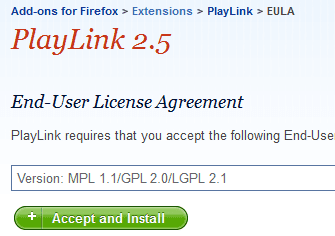
Pasul 3: Odată ce descărcarea se termină, îl puteți accesa setări în Suplimente meniul Firefox.
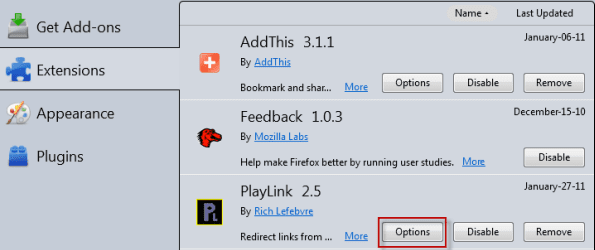
Timp de personalizare!
Opțiunile de configurare vă permit să specificați browserele specifice și aplicațiile media desktop care apar în PlayLink meniul contextual (meniul care apare când faceți clic dreapta pe un link media de pe web). Aveți două file în partea de sus a meniului de opțiuni, una pentru browsere web și una pentru aplicații media.
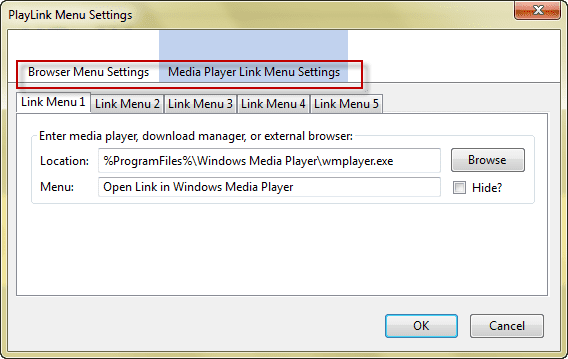
Folosind PlayLink
După ce ați ales programele către care doriți să trimiteți linkurile media, sunteți gata să utilizați PlayLink. Găsiți orice link de muzică pe internet, fie că este un fișier mp3 sau un link către un videoclip YouTube și dă-i clic dreapta. Va exista o nouă adăugare la meniul dvs. obișnuit cu clic dreapta, care va citi PlayLink (afișat mai jos), evidențierea butonului PlayLink va deschide un submeniu care listează programele pe care le-ați ales mai devreme. Apoi puteți trimite videoclipul sau melodia către VLC, Windows Media Player sau orice alt număr de programe preferate.
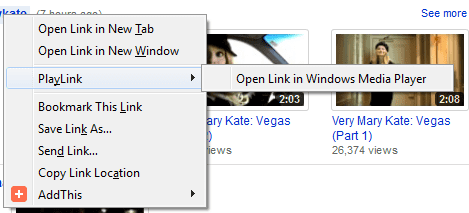
Bucură-te de libertatea ta recent găsită și spune-ne cum a fost!
Ultima actualizare pe 02 februarie 2022
Articolul de mai sus poate conține link-uri afiliate care ajută la sprijinirea Guiding Tech. Cu toate acestea, nu afectează integritatea noastră editorială. Conținutul rămâne imparțial și autentic.



